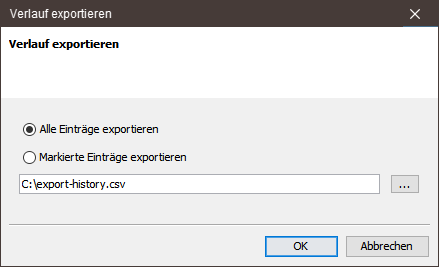Sie haben die Möglichkeit, Import-Verläufe zu exportieren und als CSV-Datei abzuspeichern. In der CSV-Datei finden Sie folgende Informationen zum jeweiligen Verlauf: Status, Name, Dateiname, Typ, Importiert nach (Importziel), Information, Startdatum und Enddatum.
Schritt für Schritt
Um einen Import-Verlauf zu exportieren, gehen Sie wie folgt vor:
-
Klicken Sie auf der Registerkarte
 (
Globale Einstellungen) auf den Agenten
(
Globale Einstellungen) auf den Agenten
 Import Automation.
Import Automation.
Die Registerkarte Importe mit der Übersicht der angelegten Importe wird angezeigt.
-
Klicken Sie auf den Reiter Verlauf.
Die Übersicht der Import-Verläufe wird angezeigt.
-
Klicken Sie auf die Schaltfläche
 (
Verlauf exportieren).
(
Verlauf exportieren).
Das Dialogfenster Verlauf exportieren wird angezeigt.
- Belegen Sie die Felder mit den gewünschten Werten.
|
Bezeichnung |
Beschreibung |
|---|---|
|
Alle Einträge exportieren |
Wählen Sie diese Option, wenn Sie alle Einträge aus der Übersicht exportieren möchten. |
|
Markierte Einträge exportieren |
Wählen Sie diese Option, wenn Sie nur die markierten Einträge exportieren möchten. |
|
<Speicherort, Name> |
Wählen Sie den Speicherort aus und legen Sie den Namen der CSV-Datei fest. |
- Sie haben einen Import-Verlauf exportiert.
Inxmail Professional:
2 Nutzungsmöglichkeiten
Je nachdem, welchen Vertrag Du hast, nutzt Du Inxmail Professional auf unterschiedliche Art.
-
Als Teil der Inxmail Plattform: Du verwendest Newsletter & Kampagnen als primäres Tool für Newsletter-Erstellung und Versand. Inxmail Professional dient Dir lediglich als Empfänger-Datenbank und Konfigurationstool im Hintergrund.
Wir setzen stetig neue Funktionen in "Newsletter & Kampagnen" um. Schau doch mal im Bereich Newsletter & Kampagnen nach, ob es Deine gesuchte Funktion vielleicht schon dort gibt.
-
Im Vollumfang: Du verwendest das Legacy-Tool Inxmail Professional als Dein primäres Tool für Newsletter-Erstellung und Versand.
Nicht gefunden, was Du gesucht hast?
-
Gib uns Feedback.